如何实现固态硬盘装windows7方法
机械硬盘由于洪灾以来,价格持续疯涨,导致不少用户选购电脑转向固态硬盘,我们知道固态硬盘虽然高速,但容量小确实不争的事实,不少用户处于当前硬盘高价,先选用性能更出色的固态硬盘,等待机械硬盘降价,再添置一块大容量机械硬盘做存储,这也是目前不少朋友的装机方案。不过由于当前只有固态硬盘容量有限,并且需要经常清理系统中不要的文件释放空间,本文将从系统入手,教你如何为windows 7系统瘦身,节约空间。
SSD固态硬盘有着读写速度快等优势,使用SSD安装系统,不仅提升了笔记本的整体性能,同时也提升了开关机的速度,提升了用户的效率,现在市面上发售的超极本产品就配有SSD固态硬盘。但是现在的SSD固态硬盘存储容量较小,安装了Win7系统之后,将近10GB左右空间就已经被占据了,为系统瘦身也就成了SSD用户最为关注的问题。

笔记本安装的Win7系统一般都是厂商的OEM系统,有部分的笔记本购买时可能还不附带系统,那就需要用户自己去进行安装了,这些Win7系统中往往会残留着不少不需要使用的文件或是程序,那么接下来我就带大家一起为系统进行瘦身操作。
一般SSD的容量过小 需要经常清理系统
1.开启 Administrator 帐户,先取得最高管理权限,以下是操作的方法:依次打开右键计算机--管理,本地用户和组--用户,右键 Administrator--属性,去除“帐户已禁用”前的勾,注销当前用户登录 Administrator 帐户。登陆之后就可以用管理员的权限进行修改操作了。如果管理中没有该选项,可以通过添加实现。
2. 禁用休眠:一般使用笔记本的用户很少使用休眠操作,但是win7系统安装之后便会有一个休眠文件生成,如果不需要使用的话可以进行删除。点击开始菜单,所有程序→附件→命令提示符”,右击选择“以管理员身份运行”,进入命令提示符后,手动输入powercfg -h off 并回车;Win7就中可以通过磁盘清理的方式删除休眠文件。
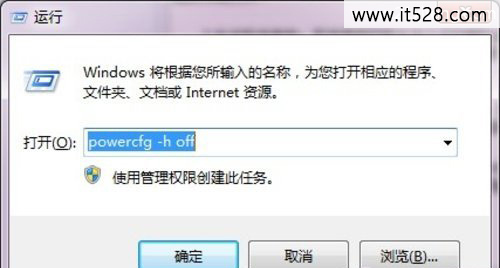
▲运行命令提示符输入powercfg -h off即可
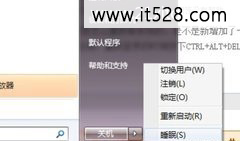
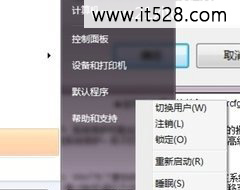
off命令可以关闭休眠选项
3.关闭系统保护:系统保护可能会为之后的删除系统文件的操作造成一些影响,因此,为了确保之后的一些步骤,要先关闭系统保护。依次打开计算机右键—属性—高级系统设置—系统保护—配置,关闭系统保护即可。
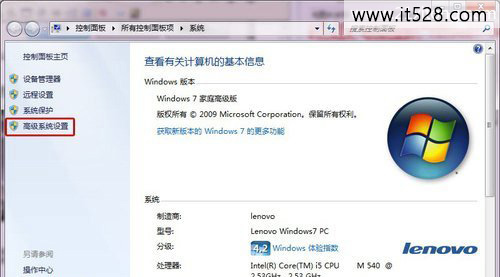
点击进入高级系统设置
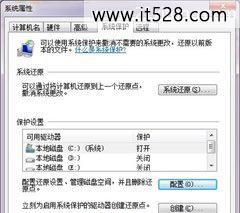
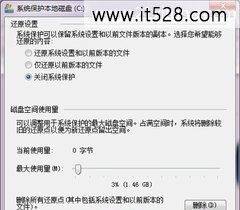
关闭系统保护
4.转移虚拟内存:Win7为了更好的是系统工作,默认的在系统盘中安装有虚拟内存,其占据了大部分的系统空间,我们可以通过转移虚拟内存的方法,将虚拟内存转移至其余分区,达到系统瘦身的目的。
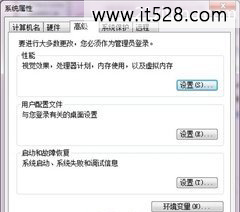
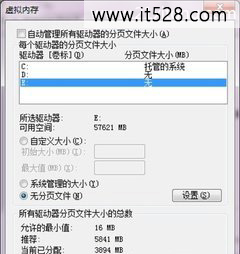
虚拟内存转移至系统盘以外的分区
5. 转移“用户的文件”(桌面双击 Administrator(用户文件夹)文件夹,推荐转移以下几个系统文件夹:收藏夹,视频,音乐,图片,文档。右键要转移的项目属性--位置 X:\Users\Administrator 即可)。这样并不影响原来的系统设置信息。下面将介绍的是一些手动删除的项目:
下面是一些手动删除的项目(用户可根据自己的需求进行更改删除):
1. C:\Windows\Web\Wall*** (Windows自带墙纸)如果你想要保留这些图片可以转移至非系统盘中,不要的话直接删除就可以了。
2. C:\Windows\System32\DriverStore\FileRepository 下:搜索输入 ati*.inf (14.6M) nv*.inf (94.9M) (A卡用户删NVIDIA、N卡用户删ATI);搜索输入 mdm*.inf (21.6M),如果使用的是核芯显卡的话,这两部分文件均可以删除。搜索输入 prn*.inf (781M) prn 开头的全部都是打印机驱动。相信许多朋友是用不到这些的。注意:prnms001.inf/prnoc001.inf/prnms002.inf 这三个并不是打印机驱动,不要删除。如果有需求的用户,打印机驱动也可以保留。
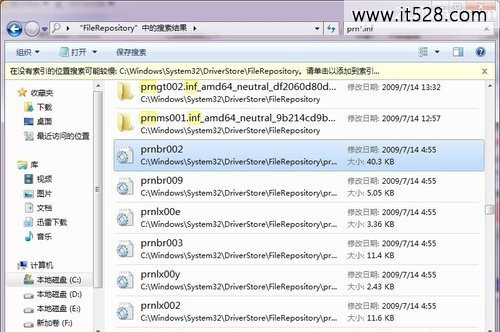
在FileRepository中搜索打印机驱动后删除
3. C:\System\diagnostics (9.39M) 这个是系统测试之后的测试记录文件存放处,对于用户没有实际使用的意义,建议删除。C:\Windows\Downloaded Installations 有一些程序安装的时候会把安装文件解压至此文件夹里面。可以安全删除。C:\Windows\Help (66.7M),系统帮助文件,基本没有用处,都是最基本的帮助信息,直接删除就好。
4. 删除多余输入法:C:\Windows\IME\IMESC5 微软拼音输入法(74.5M)可保留;C:\Windows\IME\IMEJP10 日文输入法(37.8M) 删除;C:\Windows\IME\imekr8 韩文输入法(2.86M) 删除;C:\Windows\IME\IMETC10 繁中输入法(21.6M) 删除;C:\Windows\System32\IME 下 也会有这几项其余种类的输入法,如果不需要的话就可以直接将文件夹进行删除。
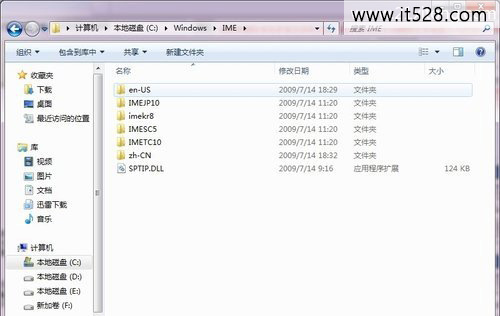
Win 7自带的输入法较多 不常用到的都可以删除
5. C:\Windows\winsxs 不能删除,但是可以压缩,压缩后大小为2G左右。节省空间近1G,系统文件,总大小3.22G。C:\Windows\winsxs\Backup (备份文件,占用354MB),是Win7自行保留的备份文件,用处不大,可以直接删除。
用户也可以从网络上搜索一些Win7系统中可以删除的文件列表,根据不同程度的需求,我们可以进行简单的删除修改,使系统占有的空间缩小,提升笔记本的存储空间使用率。
清理系统中的一些残留垃圾文件,也可以利用第三方软件进行清理的操作,从而达到了对系统的瘦身作用。










